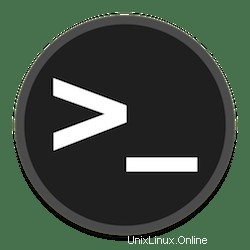
In diesem Tutorial zeigen wir Ihnen, wie Sie Logrotate unter Ubuntu 16.04 LTS installieren und konfigurieren. Für diejenigen unter Ihnen, die es nicht wissen, hilft Logrotate bei der Verwaltung Ihrer Protokolldateien. Es kann regelmäßig lesen, minimieren, sichern, neue Protokolldateien erstellen und im Grunde alles, was Sie jemals damit machen möchten. Dies wird normalerweise verwendet, um zu verhindern, dass eine einzelne Protokolldatei unhandlich in der Größe wird. Es wird häufig auch verwendet, um alte Protokolldateien zu löschen Dateien, um die Festplatte Ihres Servers nicht zu füllen. Die wichtigsten Funktionen von Logrotate sind die automatische Protokollrotation, Protokollkomprimierung, Protokollentfernung und das Versenden der Protokolldateien per E-Mail.
Dieser Artikel geht davon aus, dass Sie zumindest über Grundkenntnisse in Linux verfügen, wissen, wie man die Shell verwendet, und vor allem, dass Sie Ihre Website auf Ihrem eigenen VPS hosten. Die Installation ist recht einfach und setzt Sie voraus im Root-Konto ausgeführt werden, wenn nicht, müssen Sie möglicherweise 'sudo hinzufügen ‘ zu den Befehlen, um Root-Rechte zu erhalten. Ich zeige Ihnen Schritt für Schritt die Installation von Logrotate auf einem Ubuntu 16.04 (Xenial Xerus) Server.
Voraussetzungen
- Ein Server, auf dem eines der folgenden Betriebssysteme ausgeführt wird:Ubuntu 16.04 (Xenial Xerus).
- Es wird empfohlen, dass Sie eine neue Betriebssysteminstallation verwenden, um potenziellen Problemen vorzubeugen.
- SSH-Zugriff auf den Server (oder öffnen Sie einfach das Terminal, wenn Sie sich auf einem Desktop befinden).
- Ein
non-root sudo useroder Zugriff auf denroot user. Wir empfehlen, alsnon-root sudo userzu agieren , da Sie Ihr System beschädigen können, wenn Sie als Root nicht aufpassen.
Installieren Sie Logrotate auf Ubuntu 16.04 LTS
Schritt 1. Stellen Sie zunächst sicher, dass alle Ihre Systempakete auf dem neuesten Stand sind, indem Sie das folgende apt-get ausführen Befehle im Terminal.
sudo apt-get update sudo apt-get upgrade
Schritt 2. Logrotate auf Ubuntu installieren.
Um Logrotate zu installieren, verwenden Sie einfach Ihren Paketmanager:
sudo apt-get install logrotate
Prüfen Sie, ob die Installation erfolgreich war:
sudo logrotate
Schritt 3. Konfigurieren Sie Logrotate.
Die Hauptkonfigurationsdatei für logrotate ist /etc/logrotate.conf während anwendungsspezifische Konfigurationsdateien in /etc/logrotate.d gespeichert sind Verzeichnis. Auf Lager Ubuntu, jede Konfigurationsdatei, die Sie in /etc/logrotate.d einfügen wird einmal am Tag ausgeführt. Protokolle werden normalerweise einmal pro Tag oder seltener rotiert (Apache-Standard in Ubuntu ist tatsächlich wöchentlich). Schauen wir uns den Apache-Standard in Ubuntu an – /etc/logrotate.d/apache2 :
/var/log/apache2/*.log {
weekly
missingok
rotate 52
compress
delaycompress
notifempty
create 640 root adm
sharedscripts
postrotate
/etc/init.d/apache2 reload > /dev/null
endscript
prerotate
if [ -d /etc/logrotate.d/httpd-prerotate ]; then \
run-parts /etc/logrotate.d/httpd-prerotate; \
fi; \
endscript
} Dadurch werden alle Dateien in /var/log/apache2 rotiert, die auf „.log“ enden. Aus diesem Grund verwenden wir beim Erstellen eines neuen virtuellen Apache-Hosts Legen Sie die Protokolle normalerweise in /var/log/apache2 ab. Logrotate verwaltet die Protokolldateien automatisch! Gehen wir die Optionen durch:
- wöchentlich :Rotieren Sie Protokolle einmal pro Woche. Verfügbare Optionen sind täglich, wöchentlich, monatlich und jährlich.
- fehltok :Wenn keine *.log-Dateien gefunden werden, keine Panik
- um 52 drehen :Bewahren Sie 52 Dateien auf, bevor Sie alte Protokolldateien löschen (Das ist ein Standardwert von 52 Wochen oder Protokollen im Wert von einem Jahr!)
- komprimieren :Protokolldateien (gzip) komprimieren
- delaycompress :Verzögert die Komprimierung bis zum zweiten Drehen. Als Ergebnis haben Sie ein aktuelles Protokoll, ein älteres Protokoll, das unkomprimiert bleibt, und dann eine Reihe komprimierter Protokolle.
- compresscmd :Legen Sie fest, welcher Befehl zum Komprimieren verwendet werden soll. Standardmäßig gzip.
- uncompresscmd: Legen Sie den zu verwendenden Befehl zum Dekomprimieren fest. Standardmäßig gunzip.
- Benachrichtigung leer :Leere Dateien nicht drehen
- 640-Root-Administrator erstellen :Erstellen Sie neue Protokolldateien mit festgelegten Berechtigungen/Besitzer/Gruppe. Dieses Beispiel erstellt eine Datei mit dem Benutzer
rootund Gruppeadm. In vielen Systemen wird esrootsein für Besitzer und Gruppe. - geteilte Skripte :Post-Rotate-Skript nach ausführen Alle Protokolle werden gedreht. Wenn dies nicht gesetzt ist, wird post-rotate ausgeführt nachdem jede übereinstimmende Datei gedreht wurde.
- nachrotieren :Skripte, die nach dem Drehen ausgeführt werden sollen. In diesem Fall wird Apache neu geladen, sodass er in die neu erstellten Protokolldateien schreibt. Das Neuladen von Apache (anständig) lässt jede aktuelle Verbindung beenden, bevor neu geladen und die neue Protokolldatei, in die geschrieben werden soll, eingestellt wird.
- vorrotieren :Ausführen, bevor die Protokollrotation beginnt.
Weitere Daten und Konfigurationsoptionen finden Sie auf der Manpage von logrotate:
man logrotate
Herzlichen Glückwunsch! Sie haben Logrotate erfolgreich installiert. Vielen Dank, dass Sie dieses Tutorial für die Installation von Logrotate zur Verwaltung von Protokollen auf dem Ubuntu 16.04 LTS (Xenial Xerus)-System verwendet haben. Für zusätzliche Hilfe oder nützliche Informationen empfehlen wir Ihnen dies Besuchen Sie die offizielle Logrotate-Website.